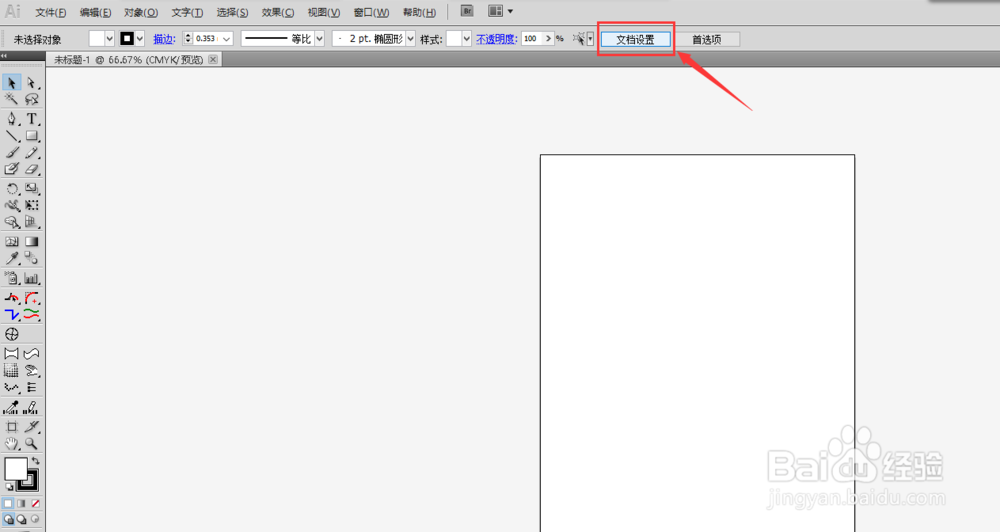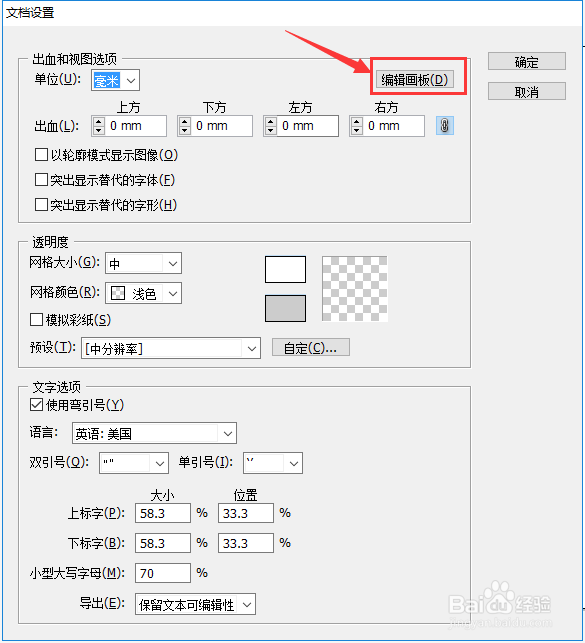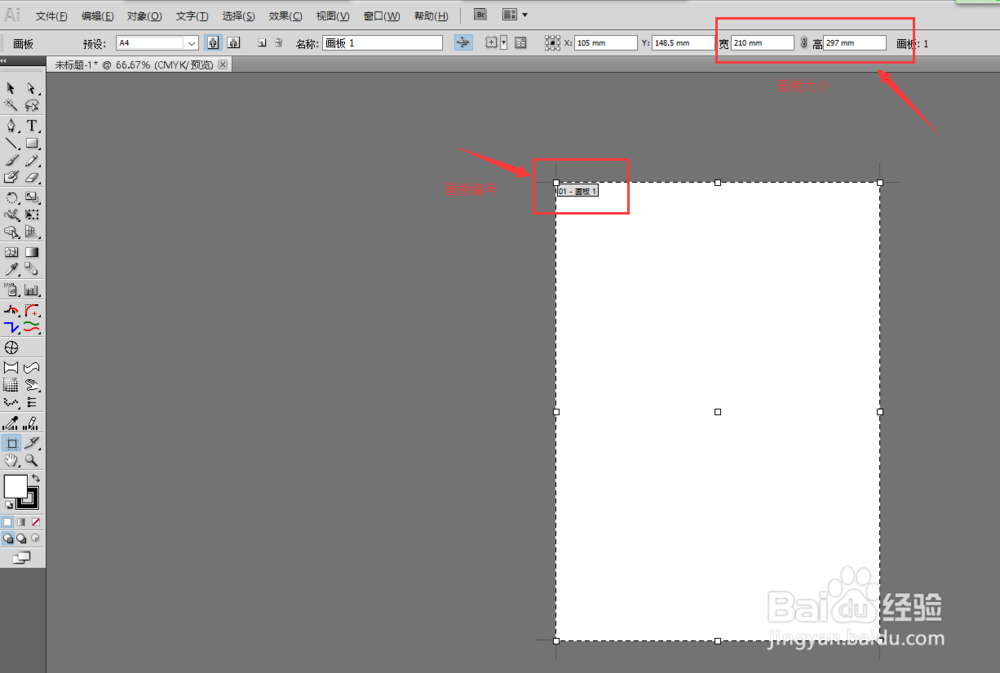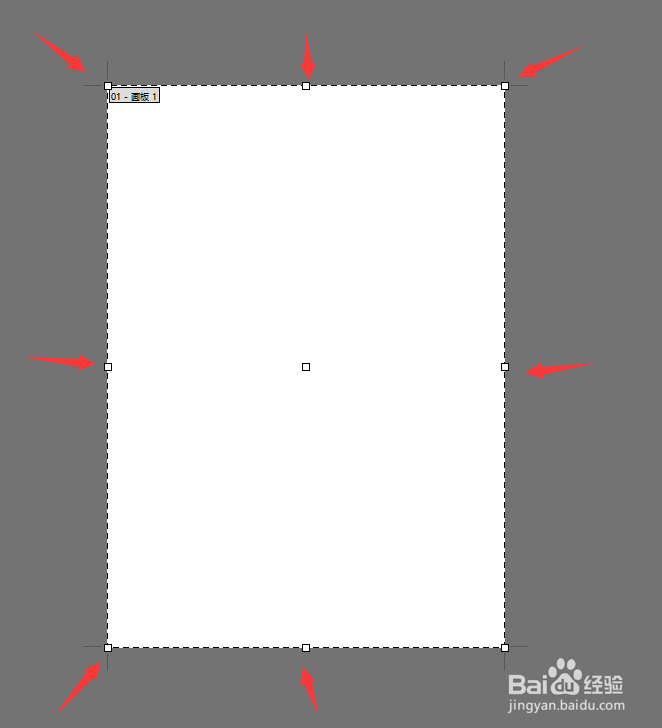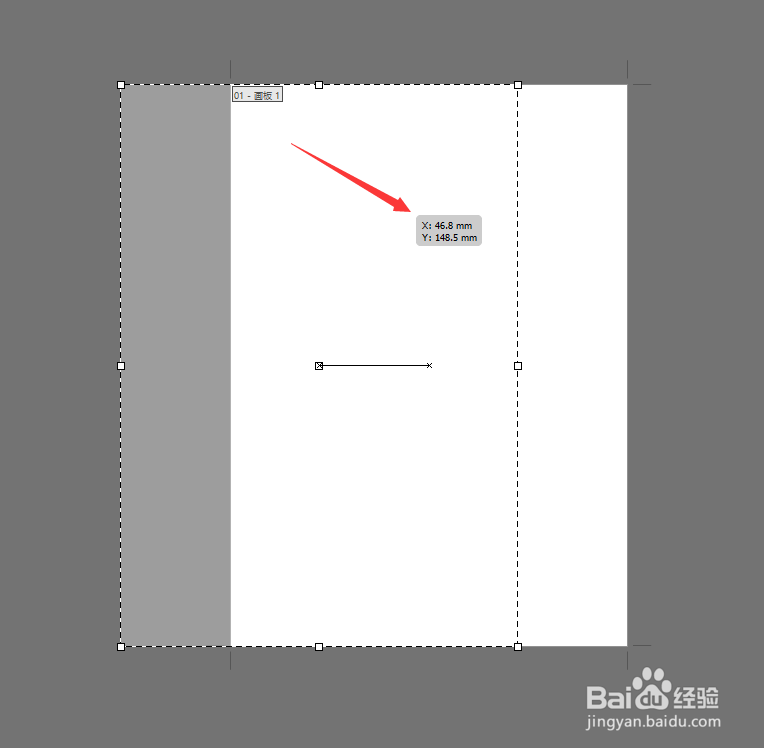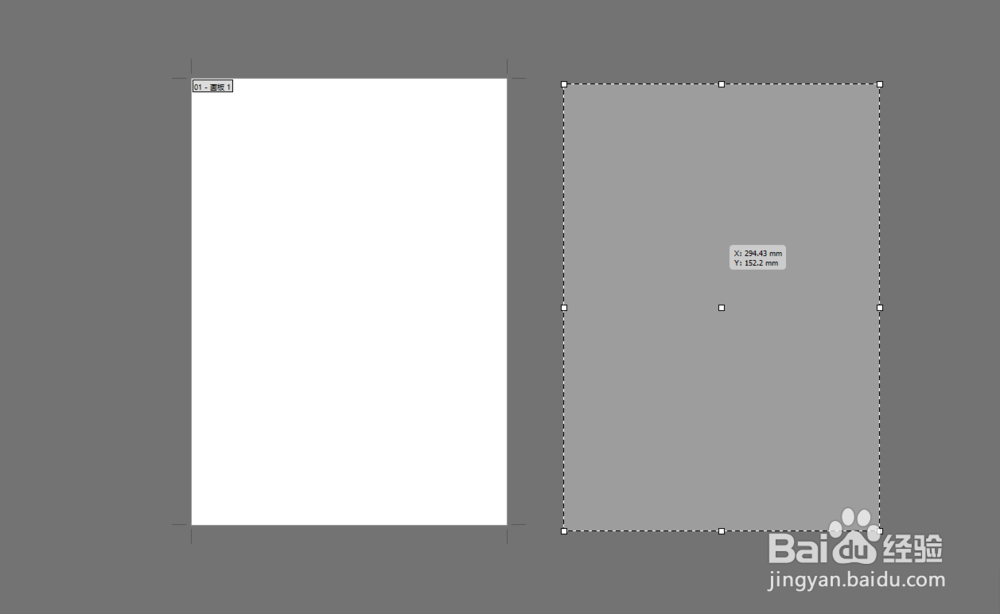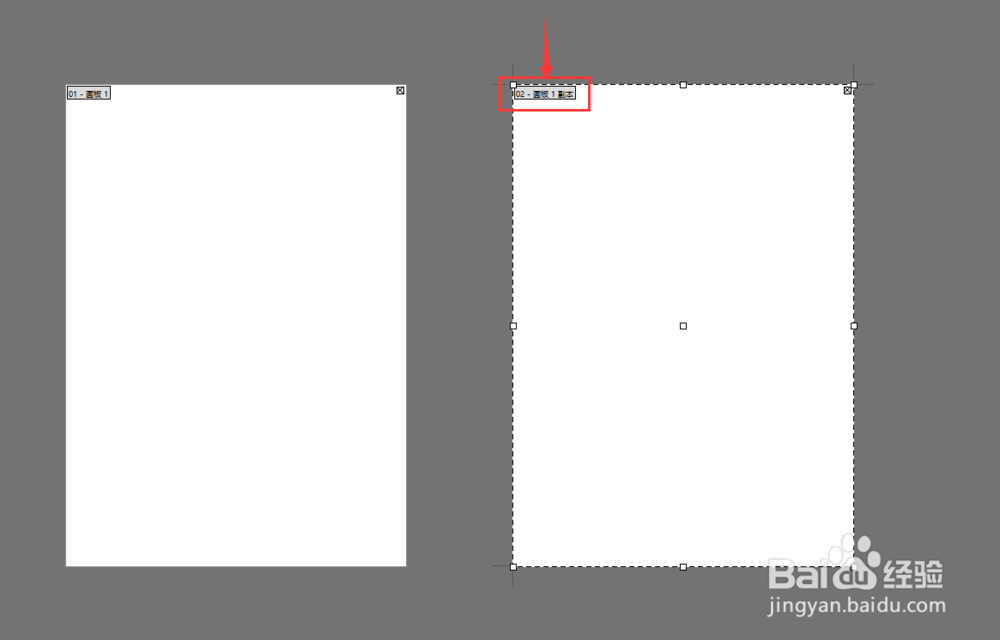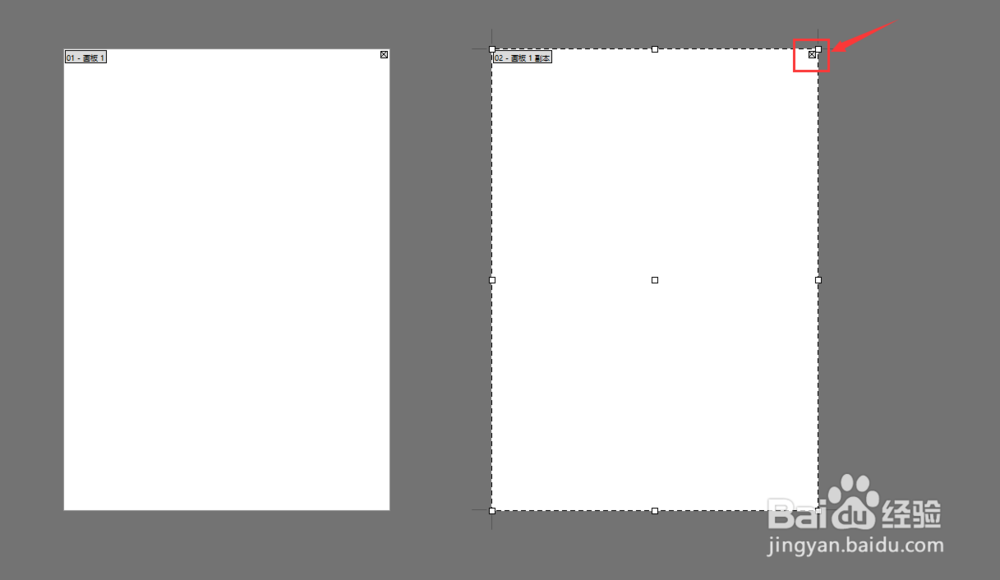AI如何新增、删除、编辑页面
1、打开illustrator工具,并新建一个AI文件,这时工作区域内只有一个页面,那么如何创建新页面呢?我们在属性栏中找到“文档设置”按钮差点击他。
2、接着会跳出一个对话框,这个对话框主要是配置整个文档属性参数的,我们的目的是创建新页面,所以这个框里的参数暂时放着不管,找到“编辑画板”按钮并点击。
3、这时工作区除了画板(以下称页面)是白色的以外,其他区域变成深灰色,这时我们已进行页面编辑,我们主要留意两个第一:1、左上角的页面编辑,用于识别后面新增页面顺序;2、页面大小。这里可以直接输入数字设置大小。
4、而调整页面大小我们也可以通过页面四周的四个点进行,方法:把鼠标放在点上,鼠标会变成双箭头形式,这时左键按住不放、拖拉即可调整大小。
5、同时,把鼠标放在页面上的空白区域、注意,是空白区,然后按住左键不放,移动鼠标,即可实现页面位置移动的目的。
6、接下来进行重点主题了--创建新页面。方法:左手按下键盘alt键不放、右手鼠标移动到页面空白区域且按住左键不放移动,此时会出现一个虚线的框,这个框就是新建 的页面了。把虚线框拖到合适的位置,先松开鼠标、再松alt。这时页面就创建好了。
7、这时可以看到新增的页面的编号递增了,说明已创建完毕,同时可以进行相关大小等编辑。
8、相反如果觉得新建 的页面太多,希望清除又如何处理呢?我们可以看到在页面编辑状态下,每个页面的右上角都有个叉,直接点一下就可以删除页面。以上步骤完成后,按esc键,即可退出页面编辑状态,回到设计作业状态。
声明:本网站引用、摘录或转载内容仅供网站访问者交流或参考,不代表本站立场,如存在版权或非法内容,请联系站长删除,联系邮箱:site.kefu@qq.com。